รีวิว Xiaomi Mijia Monitor Hanging Lamp ไฟแขวนจอคอมสุดฮิต
By Arnon Puitrakul - 16 สิงหาคม 2021

ช่วงนี้ COVID-19 กำลังระบาดเลย และหลาย ๆ คนก็จำเป็นที่จะต้อง WFH กันอย่างเนืองแน่นมาก อีกไอเท็มที่กำลังฮิตเลยคือ ไฟที่แขวนอยู่บนจอเรา แน่นอนว่ารุ่นที่หลาย ๆ คนอยากจะกดกันเหลือเกิน ก็เป็น Brand ที่ไม่ได้ไกลจากเราเท่าไหร่เลยคือ Xiaomi กับรุ่น Mija Monitor Hanging Lamp บอกเลยว่า ดูดีในราคาที่ไม่แพงเลย วันนี้เราได้ใช้มาสักพักแล้ว เราจะมารีวิวให้ดูกันว่าจะคุ้มค่ากับราคาค่าตัวของมันมั้ย
แกะกล่อง
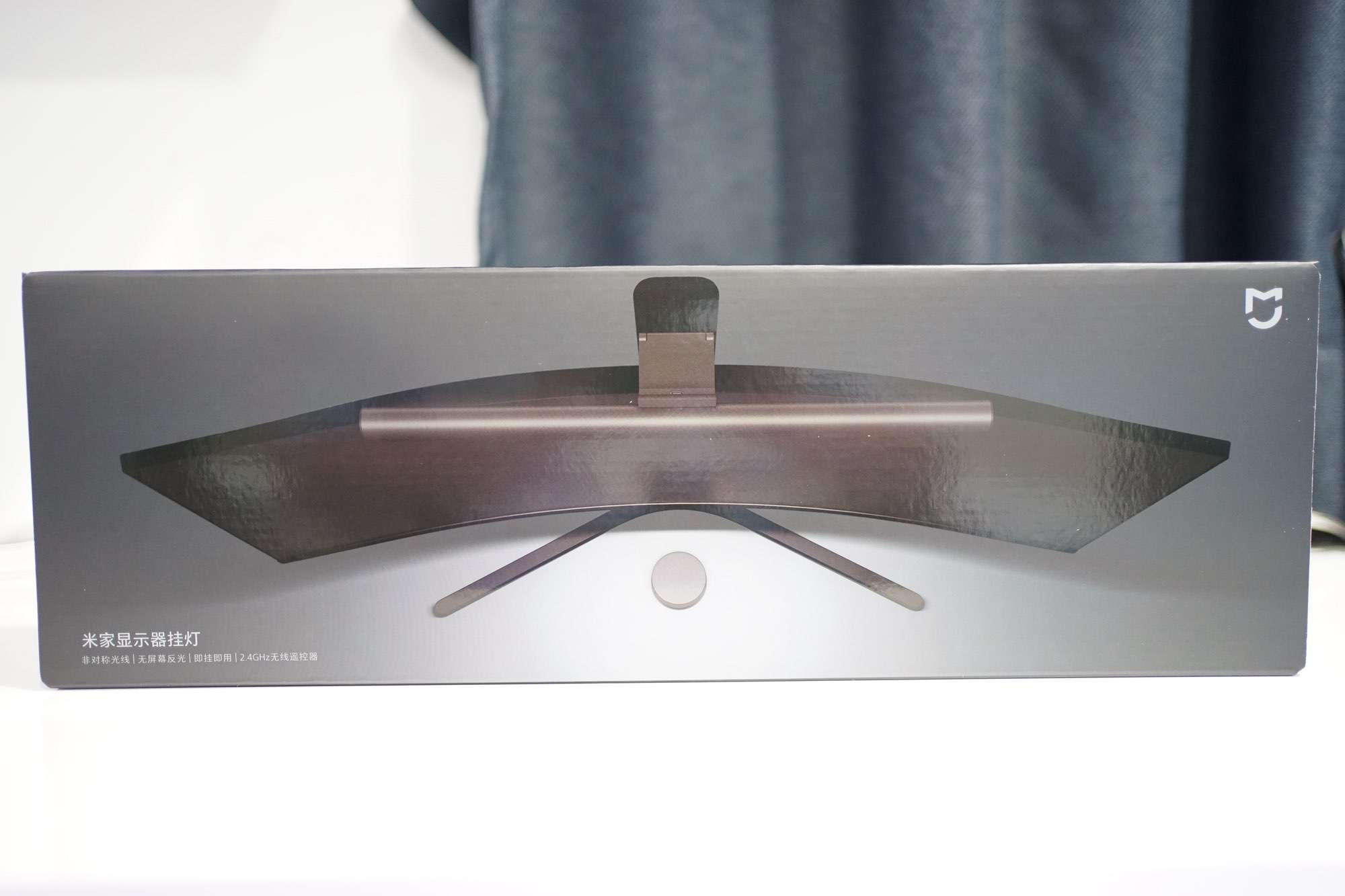
เริ่มจากกล่องด้านหน้าก่อน สารภาพว่าเปิดออกมาแล้วคือ เห้ยดูดีเลยนะ ไม่แย่เลย เราว่าเหมือนกับกล่องของพวกอุปกรณ์แพง ๆ เลย ดูดีเลยทีเดียว ที่ตัวรูปเขาไม่ได้ปริ้นมากับกล่องเลย แต่น่าจะเป็นลักษณะของสติ๊กเกอร์เงา ๆ ทำให้มันดูเด่นขึ้นมามาก ๆ กับรูปแอบ งง นะว่า เอ๊ะ รูปอะไรฟร๊ะ แล้วอีไฟมันอยู่ตรงไหน อ่ออออ มันคือ Top View นี่เอง ฮ่า ๆ งง อยู่ตั้งนาน กับที่ด้านซ้ายล่างของกล่องจะมีอะไรเป็นภาษาจีนไม่รู้เขียนไว้อยู่อ่านไม่ออกเหมือนกัน ส่วนด้านบนขวา ก็จะเป็น Logo Xiaomi พิมพ์ไว้อย่างสวยงาม
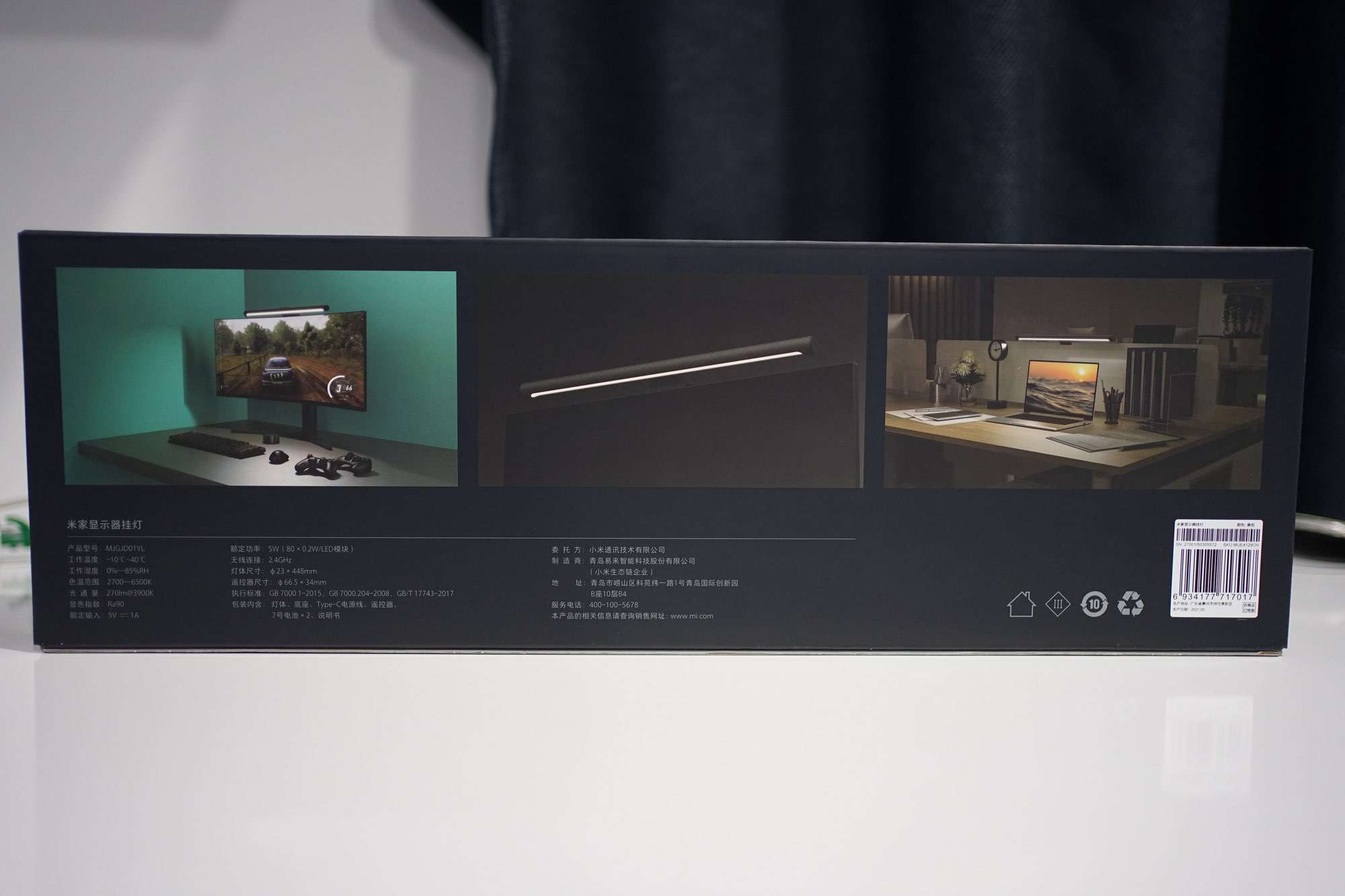
ด้านหลังของกล่องส่วนแรกที่เห็นชัด ๆ จะเป็นพวกรูป เมื่อเราเอาไฟไปวางที่โต๊ะ เอาจริง ๆ เลยนะ วางจริง ๆ มันไม่ได้แบบนี้หรอก โต๊ะทำงานมนุษย์ทำงาน รกกว่านี้อีกฮ่า ๆ แต่เอาเถอะ และด้านล่าง เราคิดว่าน่าจะเป็นพวกรายละเอียดของตัวไฟต่าง ๆ แต่ติดที่เป็นภาษาจีน เราก็ข้ามไปเนอะ
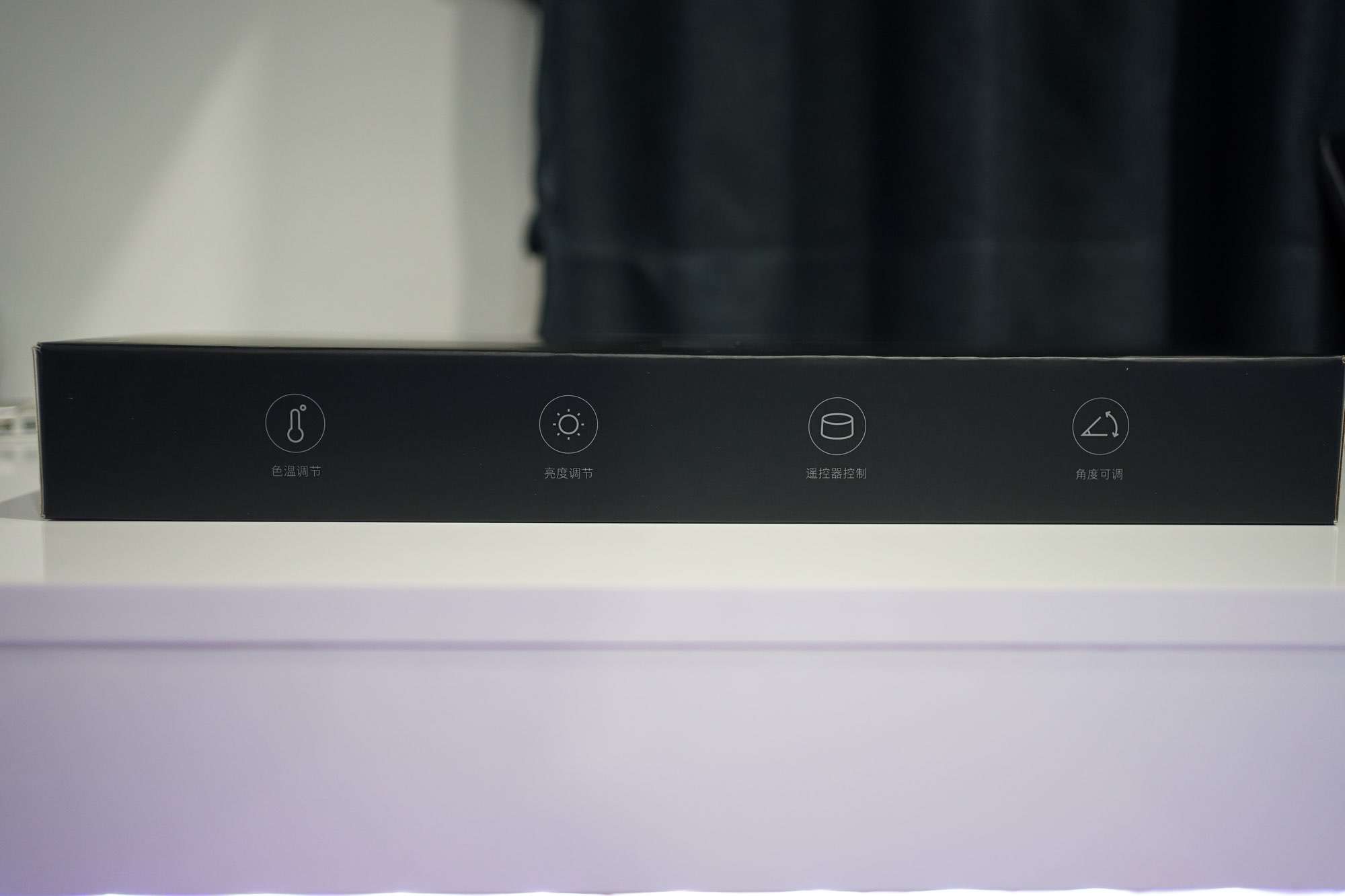
ที่ด้านข้าง ๆ ของกล่อง ก็จะเป็นพวก Feature คร่าว ๆ ของตัวไฟนี่ แต่เป็นภาษาจีน เราก็จะข้ามไปอีกเช่นกัน ฮ่า ๆ

ที่หัวของกล่องทั้ง 2 ด้าน ก็จะเป็น Logo ของ Xiaomi พิมพ์อยู่แค่นั้นเลยโดยรวมของกล่องมันก็ดูเรียบหรูดีนะ

เมื่อเราเปิดกล่องมา เราจะเห็นของแต่ละชิ้นวางอย่างสวยงามเป็นระเบียบดูดีมาก ๆ อันนี้ชอบนะ ปกติของพวก Xiaomi มันจะไม่ได้อะไรแบบนี้เท่าไหร่ ส่วนใหญ่มาแบบตามมีตามเกิดอะ แต่ก็เข้าได้แหละ ปกติของ Xiaomi มันไม่ได้ทำแบบ High-end เยอะเท่าไหร่ ส่วนใหญ่ราคาถือว่า จับต้องได้จนน่าซื้อเลย เลยอาจจะไม่ได้ใส่ใจกับพวก Packaging มากเท่าไหร่ แต่อันนี้คือดูดีเลย

เริ่มจากของชิ้นแรก หยิบมาเอ๊ะ อะไรกลม ๆ หมุนได้ด้วย มันเป็น Remote สำหรับควบคุมไฟ เอาจริง ๆ แว่บแรกคือ Surface Dial เลย หน้าตาเหมือนมาก ๆ แต่จับแว่บแรก Nahhhh ไม่เหมือน ๆ หน้าตาเหมือน แต่วัสดุไม่ได้ เดี๋ยวมาว่ากันตอนรีวิวอีกที

เมื่อเราเอา Remote ออกมา ด้านล่างจะเป็นตัวถ่านสำหรับใส่ใน Remote ติดมาให้เราเลย ก็จะเป็นถ่านขนาด AAA จำนวน 2 ก้อน

ถ้าเราเอามาดูใกล้ ๆ เห้ยยย มันเป็นถ่านยี่ห้อ Xiaomi เองเลยมี Logo ของ Xiaomi เองเลย อันนี้เราบอกเลยว่า เออแปลกดีนะ เพราะปกติ Product อื่น ๆ ที่เขาติดพวกถ่านมาให้ด้วยส่วนใหญ่จะไม่ใช่ของ Brand ตัวเอง แต่เข้าใจได้แหละว่า Xiaomi มันผลิตของข้ามจักรวาลอยู่ละ การที่ทำถ่านขายอยู่แล้ว และเอามาแถมเอง เราว่ามันก็เป็นการประหยัดต้นทุนที่ดีเลยละ

ของชิ้นต่อไปคือ คู่มือ แน่นอนว่ามันเป็นภาษาจีน และ ปกติคู่มือมันเกิด 8 บรรทัด เราไม่อ่านอยู่ละ บายจ้าาาา

ด้านล่างของคู่มือ ก็มีของอีกแล้วจ้า เป็นสาย USB สำหรับเสียบไฟเข้าให้กับตัวโคมไฟ เห็นแว่บแรกคือ เห้ยยยย ดูดีหว่ะะะะ ทำมาเป็นสายแบน วัสดุดูดีเลย ไม่แย่เลยจริง ๆ

โดยสายที่ให้มาจะเป็นสายแบบ USB-A to USB-C แต่ไม่มี Adapter มาให้เด้อ ดังนั้น ไม่เราเสียบไว้ที่คอมของเราเลย พอเราเปิดคอมเราก็เปิด หรือ เราสามารถหา Adapter ที่เราไม่ได้ใช้ แล้วเสียบก็ได้เหมือนกัน จริง ๆ มันใช้ Adapter อะไรก็ได้เลย เพราะมันกินไฟไม่เยอะเลย แค่ 5V/1A เท่านั้นเอง Adapter ส่วนใหญ่ที่เราน่าจะได้มา ยังไงก็เกิน แต่ที่อยากติสำหรับอันนี้คือ ยางที่รัดสายมา มันไม่มีความแข็งแรงเลย เราดึงเพื่อจะแกะนิดเดียวเลย มันก็ขาดแล้ว สรุปมา 2 เส้น ขาด 2 เส้นเลยจ้าาาาาาาาาา

และของชิ้นเกือบสุดท้ายที่ให้มาจะเป็นขายึดกับจอของเรา ยกออกมาครั้งแรกตกใจ หนักมาก ถ้าเราแกะกล่องใหม่ ๆ มาเลย มันจะมาพร้อมกับพวก Sticker กาวกันรอย จะใช้ก็แกะออกก่อนเด้อออ ด้านที่เราถ่ายให้ดูมันจะเป็นด้านที่เอาไว้วางอยู่บนจอ โดยที่เราจะเห็นว่ามันมีแง่งที่เป็นทองแดงอยู่ อันนั้นมันเอาไว้ให้เราเอาโคมไฟมาติด

ถ้าเอาไฟมาติด แน่นอนว่า เราก็ต้องเสียบไฟผ่านขาตั้งนี้นั่นเอง ด้านหลังของขาตั้ง มันจะมี Port USB-C ให้เราเอาสายที่มาในกล่องเสียบได้เลย เพื่อเป็นการจ่ายไฟ บอกก่อนนะว่า ไฟตัวนี้ไม่มี Battery ในตัว ดังนั้น ถ้าไฟดับ หรือเราปิดปลั๊กแล้วมันก็เปิดไม่ได้เด้อออ

และมาถึง Highlight ของเราคือ ตัวโคม จะมาเป็นลักษณะแท่ง ๆ ยาว ๆ ทำจากพลาสติก จับแล้วรู้สึกว่ามันไม่ค่อยแข็งแรงเท่าไหร่ งานประกอบกลาง ๆ ไม่ได้ดีมาก คือถ้าจับฐานมันแล้วมาจับตัวโคมก็คือ คนละโลกกันไปเลย แปลก ๆ เหมือนกัน
หลัก ๆ ในกล่องก็มีเท่านี้แหละ ไม่ได้มีอะไรนอกจากนั้นแล้ว เราว่าจริง ๆ มันก็เป็นเรื่องดีนะ อย่างที่เราบอกตลอดเวลา เราคิดว่า Product สมัยใหม่มันควรจะให้ของมาเฉพาะที่มันต้องใช้จริง ๆ อะไรที่มันไม่ได้ใช่ก็ขายเพิ่ม หรือให้กด Bundle แถมมาอะไรก็ว่าไปดีกว่า จะได้ไม่สร้างขยะด้วย
Xiaomi Mijia Monitor Hanging Lamp

มาดูที่ตัวหลอดกันก่อน ตัวหลอด ถ้าเราลองมองเข้าไป เราจะเห็นหลอดอยู่ 2 ชนิดคือหลอดที่เป็นสีขาว กับสีออกเหลือง ๆ ทองแดงหน่อย ๆ มันเป็นหลอดสำหรับปล่อยแสงขาว และ แสงเหลือง จริง ๆ หลักการของมันก็คือ อัตราส่วนของการเปล่งแสงขาว และ เหลืองออกมา ทำให้อุณหภูมิสีมันต่างกันนั่นเอง ถ้าเราหมุนไปทางแสงเหลืองเลย ตัวหลอดสีเหลือง ก็จะเปล่งแรงกว่าแสงขาว แต่ถ้าขาวเลย หลอดเหลืองก็คือปิดไปนั่นเองหลักการมันจะเป็นแบบนี้เลย จริง ๆ โคมไฟที่ปรับอุณหภูมิแสงได้ ก็ใช้หลักการก็คือแบบนี้แหละ

ที่ด้านหลังของโคม เราจะเห็นว่ามันมี Contact โลหะ สำหรับการติดกับตัวแท่น เพื่อให้จ่ายไฟเข้ามานั่นเอง ส่วนโลหะที่อยู่รอบ ๆ เป็นสี่เหลี่ยมเราเข้าใจว่าน่าจะเป็นแม่เหล็ก เพราะตัวฐานกับโคมมันจะติดกันด้วยแม่เหล็ก ทำให้เราสามารถถอดเข้าถอดออกได้ง่าย ๆ
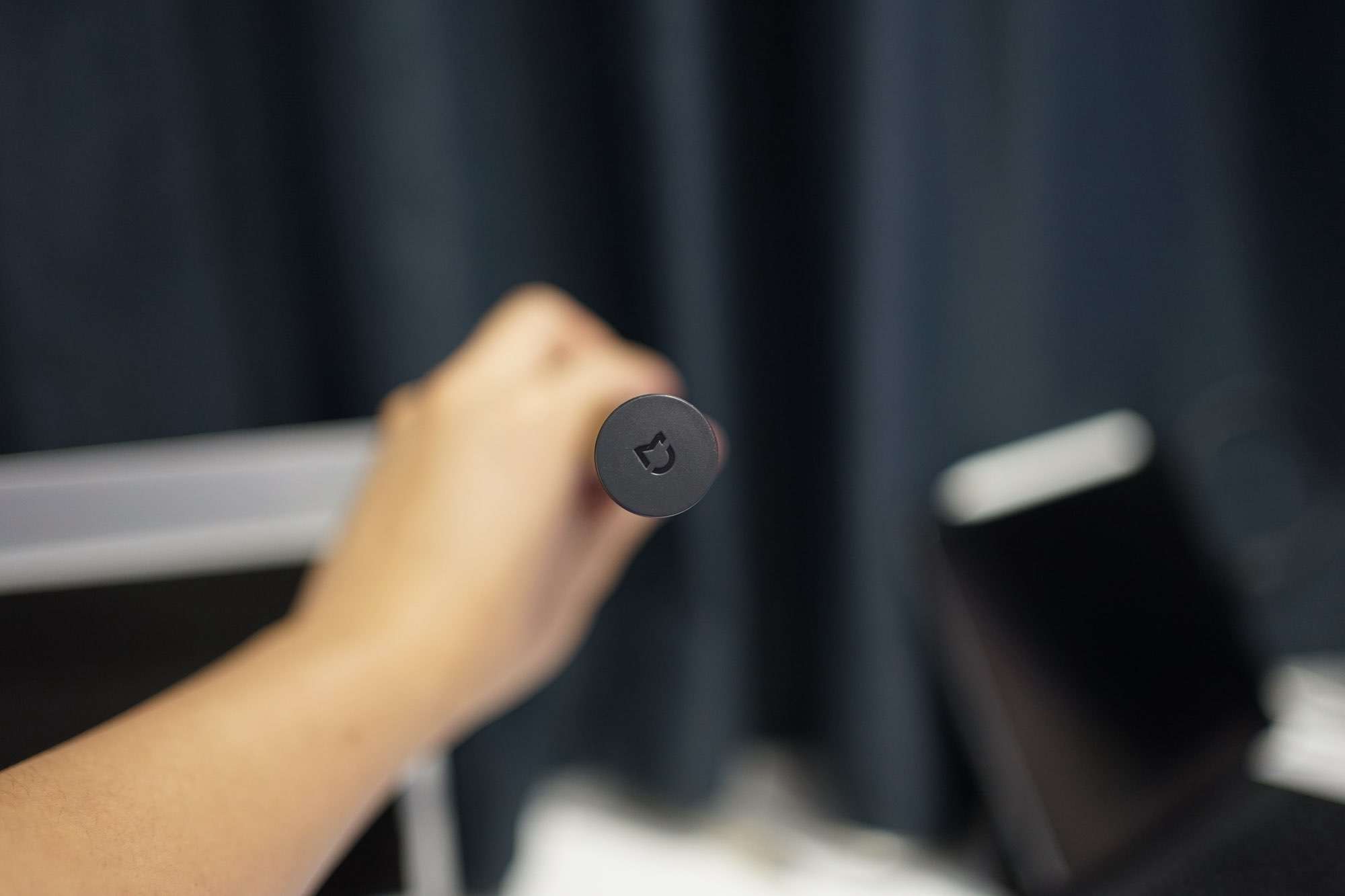
ส่วนที่หัวและท้าย ก็จะเป็นการปั้ม Logo ของ Xiaomi ลงไป

และด้านหลังของโคม จะเป็นพวกรายละเอียดระบบไฟของเจ้าโคมไฟตัวนี้ เป็นภาษาจีน แต่ก็พอเข้าใจได้อยู่ว่ามันใช้ไฟ 5V/1A หรือก็คือ 5W เท่านั้น ใช้น้อยมาก ๆ เลยนะ สำหรับโคมไฟแบบนี้ แต่มันก็ยังให้แสงที่เรียกได้ว่าเพียงพอต่อการใช้งานหน้าคอมนะ
Setting Up

การ Setup ใช้งานนั้นง่ายแสนง่ายมาก ๆ เราก็เอาโคมติดผ่านแม่เหล็กเข้ากับตัวฐานให้เรียบร้อย จากนั้น เอาที่ประกอบแล้ววางบนหน้าจอได้เลย โดยที่เราไม่ต้องกลัวนะว่า จอของเราจะเป็นรอย เพราะที่ฐานส่วนที่สัมผัสกับตัวจอมันจะเป็นยาง ไม่มีอะไรคม ๆ ทำให้จอเราเป็นรอยแน่นอน จากนั้นเราก็เอาสาย USB-C ที่มาในกล่องเสียบเข้าไป และปลายอีกด้าน เราก็จ่ายไฟให้มันอาจจะเป็นผ่าน USB-A ในคอมพิวเตอร์ของเราก็ได้ หรือจะเป็นเอา Adapter มาต่อแล้วเสียบปลั๊กก็ได้
แต่เราแนะนำให้เสียบผ่าน Adapter จะดีกว่า เพราะถ้าเราเสียบผ่านคอม แล้วเราปิดคอมอยู่ แต่เราต้องการจะใช้งานพื้นที่ตรงนั้น เราจะได้เปิดเพื่อใช้งานได้โดยที่ไม่ต้องเปิดคอมนั่นเอง ไฟจะได้ใช้ประโยชน์ได้มากกว่านั้น

ส่วนตัวก้อนกลม ๆ ที่เราบอกว่าเป็น Remote ถ้าเราหงายก้นมันขึ้นมาดู เราจะเห็นว่ามันมีสัญลักษณ์รูป Lock/Unlock อยู่ให้เราหมุนฝาหลังไปที่ Unlock แล้วแกะฝาออกมาได้เลย

เปิดออกมา เราจะเจอกับช่องสำหรับใส่ถ่าน AAA ทั้งหมด 2 ก้อนด้วยกัน เราก็เอาถ่านที่เขาแถมมาให้นี่ละใส่ลงไปเลย ถ้าหมดก็ไปหาซื้อใหม่ ถ่าน AAA ไม่ได้หาซื้อยากเลย ก็ถือว่าดีเลยละ ที่ไม่เอาถ่านแปลก ๆ มา แต่เราว่าถ้าทำเป็น Battery มาน่าจะพีคกว่านี้อีก เท่านี้โคมไฟของเราก็พร้อมใช้งานแล้ว ตัว Remote เราก็ไม่จำเป็นที่จะต้อง Pair อะไรทั้งสิ้น เพราะมันทำให้เราหมดแล้ว
การใช้งาน

หลัก ๆ การใช้งานของโคมไฟตัวนี้คือ เราเปิดเพื่อให้แสงสว่างที่เพียงพอกับการใช้หน้าจอของเราเลย ปกติ เราอาจจะใช้ไฟที่อยู่บนฝ้า ซึ่งบางที มันอาจจะให้แสงที่ไม่เพียงพอกับเราทำให้เราใช้งานไปนาน ๆ แล้วจะปวดตาได้ ทำให้มาถึงปัญหาแรกของโคมตัวนี้เลยคือ แล้วแสงเท่าไหร่ละถึงจะเพียงพอ เอาจริง ๆ เลยนะ เราก็ไม่รู้เหมือนกัน ฮ่า ๆ เราก็ปรับให้เรารู้สึกสบายตา
ความสว่างของไฟจริง ๆ เราว่ามันก็ทำได้ดี เพียงพอต่อการใช้งานได้เลย แม้กระทั่งการปรับลงให้สว่างน้อยที่สุด มันก็ทำได้พอดีเลย ถึงแม้กว่าเราจะปิดไฟห้องมืดเลย แล้วเปิดแค่โคมที่จอใช้งาน เราก็ยังสามารถใช้งานได้สบาย ๆ เลย

แต่ที่เป็น Gimmick ของ Xiaomi Mijia Monitor Hanging Lamp คือ การที่มันมี Remote มาให้เราสามารถปรับไฟได้ง่าย ๆ ทำมาบอกเลยว่า สวยนะเอาจริง ๆ ดูดีเลย โดยสิ่งที่เราทำกับมันได้คือการหมุน และ กด ถ้าเราหมุนเฉย ๆ มันจะเป็นการปรับความสว่าง แต่ถ้าเรา กดด้วย หมุนด้วย มันจะเป็นการปรับอุณหภูมิสี ถ้าเรากดเฉย ๆ มันจะเป็นการ เปิด/ปิด และสุดท้าย ถ้าเรากดค้างไว้มันจะเป็นการเข้า Computer Mode
ในคู่มือบอกว่า Computer Mode มันจะเป็นการปรับไฟแบบที่พยายามที่จะตัดแสงสีฟ้าออกจากหน้าจอโดยไฟที่มันให้ออกมามันจะเป็นสีเหลืองนวล ๆ หน่อย สว่างพอตัวเลย ถ้าใช้งานช่วงกลางวัน เปิดม่านอะไรหน่อย เราว่าพอดีเลย แต่ถ้าเราใช้งานในห้องมืด ๆ อาจจะต้องลดความสว่างลงหน่อยก็จะดีกว่านี้เยอะเลย

แต่สำหรับใครที่ใช้ Keybaord ที่มี RGB หรืออยากจะโชว์ไฟ ก็อาจจะต้องหดหู่เล็ก ๆ เพราะถ้าเราเปิดโคมไฟ แล้วมันจะมากินแสงไฟที่ได้จาก Keyboard เกือบหมดเลย กับของเราเอง Keychron K8 ที่ตัว Keycap มันเป็นสีเข้ม แล้วพอเจอกับไฟจากโคมอีก ทำให้พวกตัวหนังสือมันจะมองไม่ค่อยเห็นเท่าไหร่ สำหรับคนที่อาจจะยังต้องมองแป้นเราว่าก็ทำให้ปวดหัวขึ้นเล็กน้อย แต่ก็นะ ได้แหละ
ส่วนตัวเราว่าการใช้งานมันโอเคเลยนะ ทำออกมาได้ดูดีมาก ๆ ติดอย่างเดียว เราว่ามันน่าจะมีพวก Light Sensor หรือพวก Proximity Sensor สำหรับการวัดแสงเพื่อปรับให้เข้ากับสภาพแวดล้อม และเอาไว้ตรวจจับการเคลื่อนไหวแล้วเปิดอัตโนมัติ อาจจะชินกับความ Dyson แหละดูออก นอกจากนั้น ถ้าเราใช้การควบคุมผ่าน App ได้เราว่ามันน่าจะว้าวมาก ๆ เลยนะ ทำ Feature อะไรได้อีกเยอะมาก ๆ เลยนะ
โคมไฟกับการแต่งรูป
เกือบลืมไปเลย เราว่าอีกคำถามที่น่าจะถามกันคือ ถ้าเราใช้ไฟพวกนี้มันจะทำให้จอเราสีเพี้ยนมั้ย เราต้องตอบเลยว่า เพี้ยน แน่นอน ทำให้เวลาเราทำงานที่เราต้องทำพวกสีต่าง ๆ เราจะปิดไปเลยไม่ใช้ แล้วพอทำเสร็จ เราค่อยกลับมาเปิด แต่ถ้าอยากได้ไฟที่เปิดตอนเราทำงานพวกนี้จริง ๆ เราแนะนำไปเล่นพวกไฟที่ราคาสูงกว่านี้เลยพวก Dyson อันนั้นมันจะมี Mode Precision ที่มันจะทำให้สีที่เราได้ออกมาจากจอหรือพื้นที่ตรงนั้นมันไม่เพี้ยนมาก 99% ตรงได้เลย
สรุป
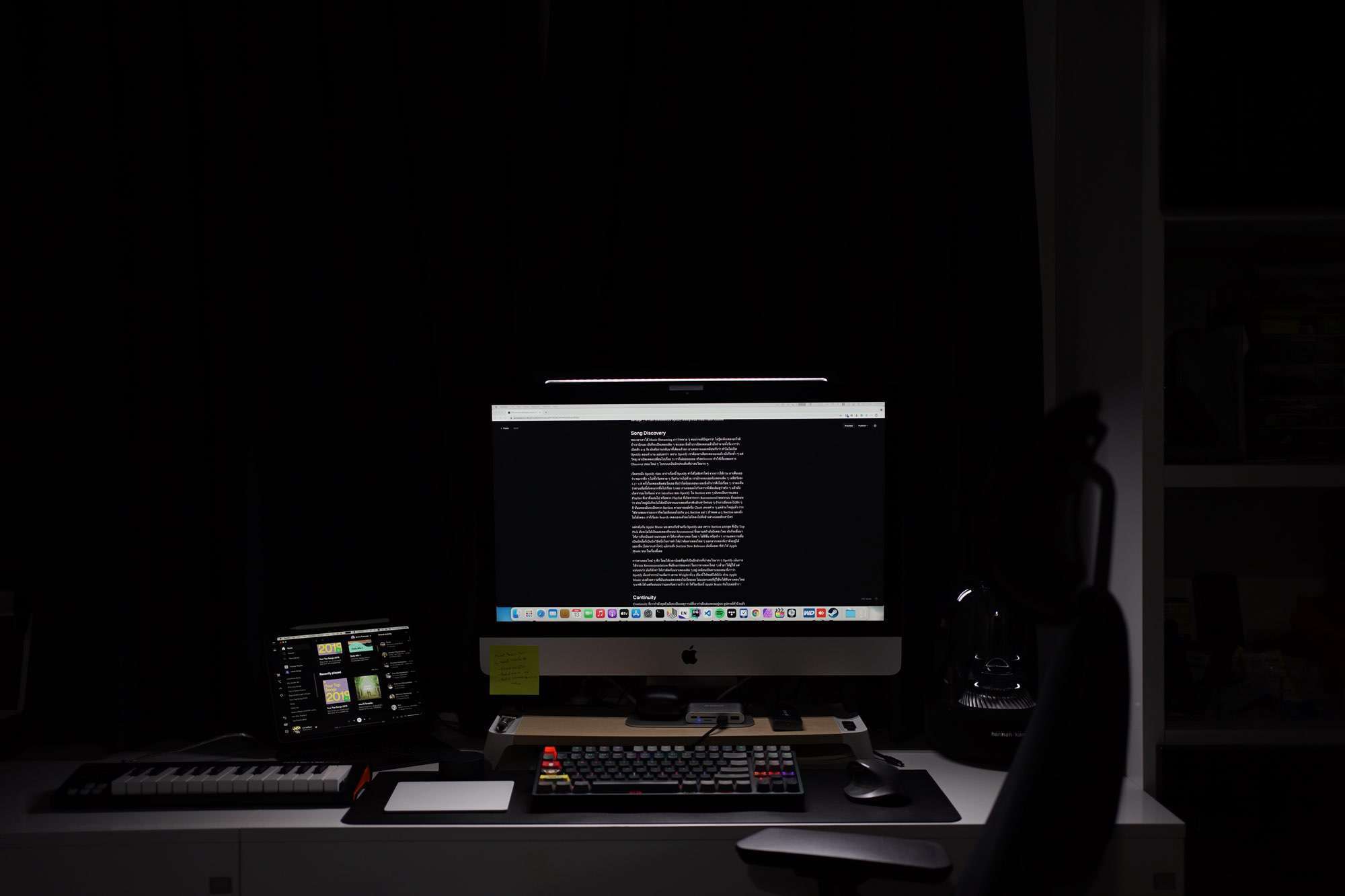
Xiaomi Mijia Monitor Hanging Lamp เป็นโคมไฟสำหรับการใช้งานเครื่องคอมพิวเตอร์ที่ใช้ได้เลยเหมาะกับการ WFH ในช่วงนี้เลย ที่เราต้องอยู่กับหน้าจอคอมกันทั้งวัน แล้วไม่ได้ไปไหนด้วย แต่สิ่งที่ตัวโคมไฟนี้ไม่เหมือนกับตัวอื่น ๆ ที่อยู่ในตลาดเราว่าเป็นเรื่องของ Remote ที่ทำให้การควบคุมไฟมันทำได้ง่าย และ บอกเลยว่าที่ปรับมันดูดีจริง ๆ เข้ากับโต๊ะทำงานเราได้เป็นอย่างดี พร้อมเข้าสู่วงการจัดโต๊ะทำงานอย่างเต็มภาคภูมิมาก ๆ แต่สิ่งที่เป็น Ultimate Goal ของเรากับโคมไฟนี้เลยคือ การลดอาการล้าของตาจากการใช้งาน อันนี้เห็นผลชัด ๆ เลยว่า เราปวดตาน้อยลงเยอะมาก ไม่แน่ใจว่าเกี่ยวกับไฟทั้งหมดมั้ย แต่มันก็ช่วยได้เยอะมาก ๆ เลยละ แต่มันจะไม่เหมาะกับคนที่ใช้พวก Ultra-Wide Screen ขนาด iMac เป็นจออัตรา 16:9 ปกติ ไฟมันยังยาวไม่ถึงเลย ถ้าเราโดดไป 21:9 หรือมากกว่านั้น เราว่ามันจะสั้นไป หรือคนที่เล่นพวก Multi-Monitor อาจจะต้องกดหลาย ๆ อันหน่อยฮ่า ๆ กับถ้าเป็นแบบนั้นเราว่ามันจะดีมาก ๆ ถ้าเราสามารถทำให้ไฟทุกตัว Sync กันได้หมดเลย กดที่ Remote อันเดียวแต่เปิดทั้ง 3 อันเลยอะไรแบบนั้นจะดีมาก ๆ เลยละ ฝาก Xiaomi ไปทำมา ฮ่า ๆๆๆๆๆ อ่อ สุดท้ายรีวิวก็ต้องมีราคาเด้อออ เรากดมาอยู่ที่ 1,279 บาท เข้าไปดูได้ในลิงค์นี้เลย https://www.lazada.co.th/products/i1964714912-s6263934350.html
Read Next...

รีวิว Fendi x Devialet Mania เมื่อแบรนด์แฟชั่น จับมือกับ แบรนด์เครื่องเสียง
หลังจากสั่งไปหลายเดือน วันนี้เราก็ได้มันมาแล้วกับ ลำโพงพกพาจาก Devialet รุ่น Mania แต่มันไม่ใช่ตัวปกติ เป็นตัวที่ไปร่วมมือกับ Fendi ออกมาเป็นลำโพง Limited ที่ตอนนี้ในไทยมีเพียง 5 ตัวเท่านั้น และตอนนี้มันอยู่กับเราแล้ว จะเป็นยังไงไปดูได้ในรีวิวนี้เลย...

รีวิว Foreo Iris 2 เครื่องนวดตาสุดฟิน ที่หน้าตาเหมือน....
หลังจากรีวิวของหลายอย่างจาก Foreo ไปบอกเลยว่าใช้จริงมาตลอด หลัง ๆ เราเริ่มมาลองเปิดใจใช้ Eye Cream เลยอยากได้อะไรมานวดใต้ตาหน่อย จนมาเจอว่า Foreo ก็มีเหมือนกันนิหว่า แน่นอนว่า สอยมาเลยจ้าาาา กับ Foreo Iris 2 มาดูกันว่ามันทำอะไรได้ และ มันจะคุ้มค่ากับเงินที่จ่ายไปหรือไม่...

รีวิว iPad Pro M4 13-inch หลังใช้งาน 1 อาทิตย์มันเป็นยังไงสิ๊
ตอนก่อนเรารีวิว iPad Pro M4 13-inch ภาคแกะกล่องเรียบร้อยละ ตอนนี้เราได้เอามาใช้งานกว่า 1 อาทิตย์ที่ผ่านมา ทำให้เราเห็นข้อสังเกตเยอะมาก ๆ วันนี้เราจะมาเล่าข้อสังเกตเหล่านี้ สำหรับใครที่จะซื้อ จะได้เอามาเป็นข้อมูลสำหรับพิจารณา...

รีวิว iPad Pro M4 13-inch สุดยอด Tablet สำหรับ Pro ทิพย์ (ภาค Hardware)
หลังจากเราร่ำร้อง บ่นอยู่นานมาก ๆ ตั้งแต่ปีก่อนว่า เมื่อไหร่ iPad Pro จะออกสักที จะซื้อ วันนี้ครับทุกคน แมร่งมาสักที ประเทศไทยเรามันก็เข้าช้ามาก และการรอคอยของเราก็เป็นผลแล้ว วันนี้ iPad Pro M4 ก็เดินทางมาถึงบ้านเราสักที วันนี้เราจะรีวิวในฝั่งของ Hardware กันก่อน...